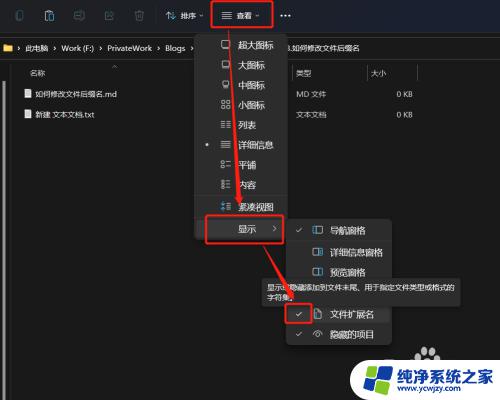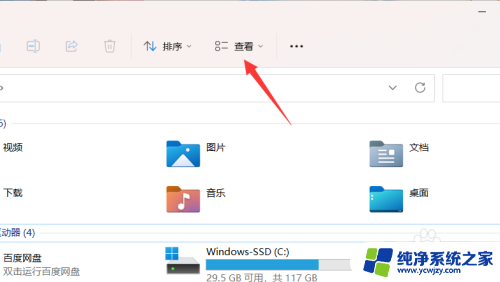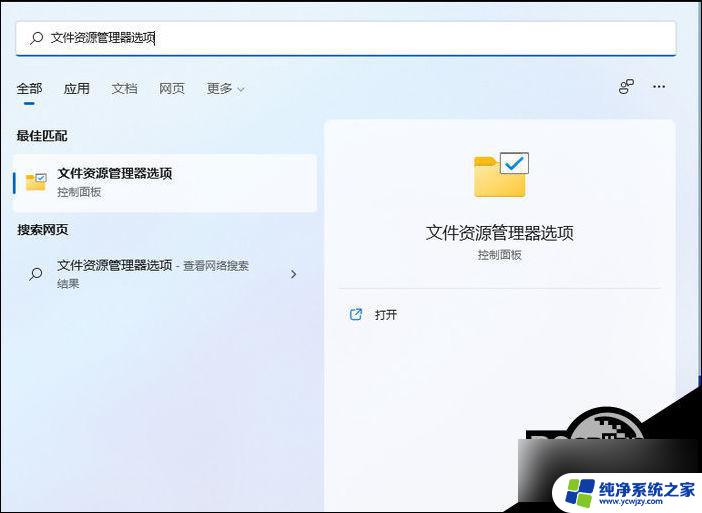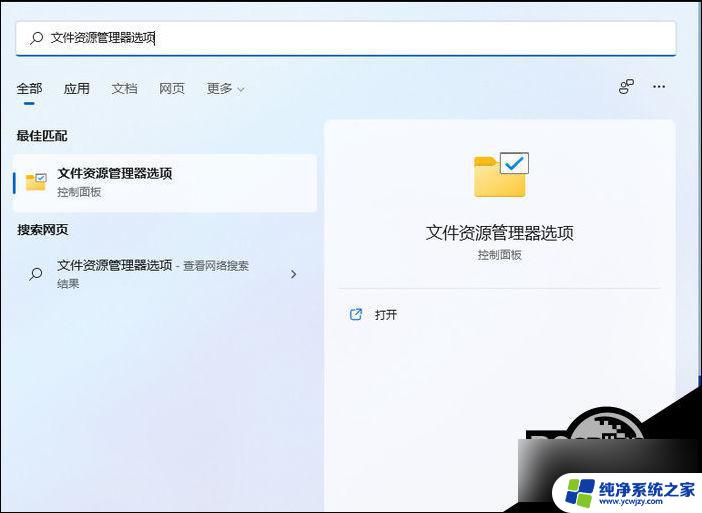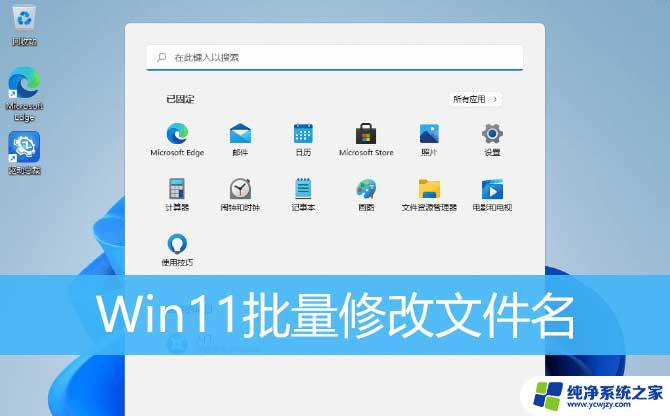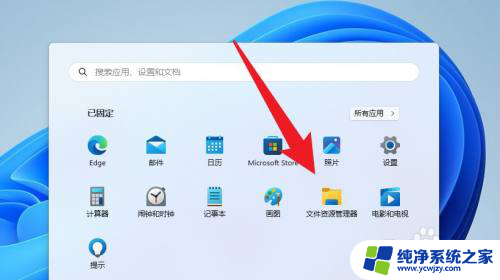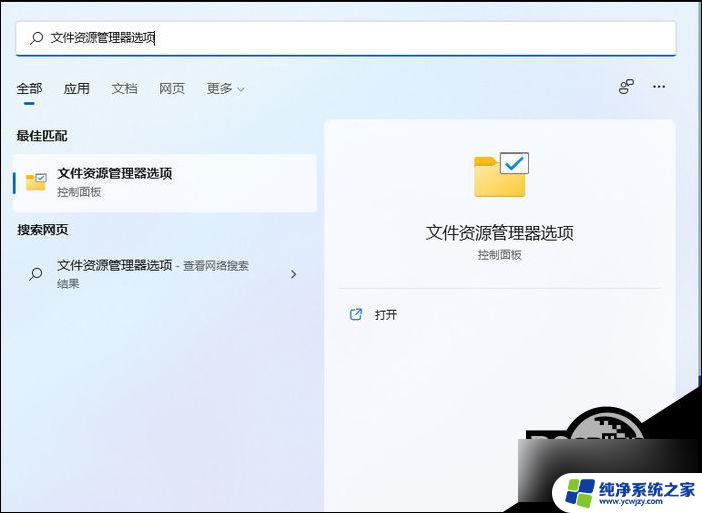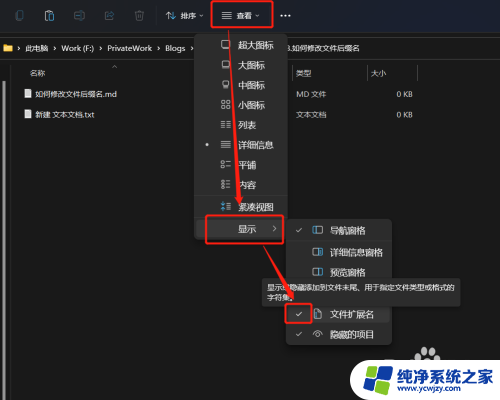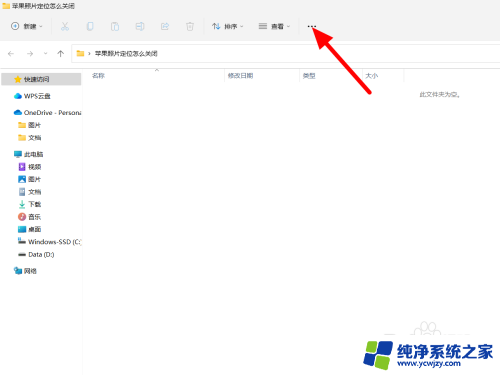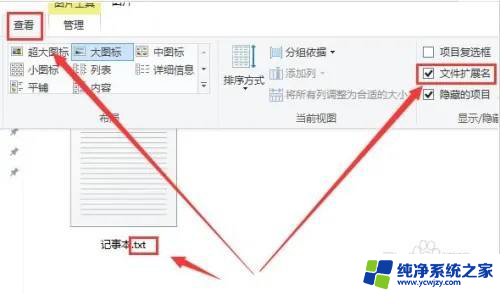win11如何改变文件后缀 Win11如何修改文件后缀名
更新时间:2024-03-18 13:40:29作者:jiang
Win11作为微软最新发布的操作系统,带来了许多新的功能和改进,其中之一就是关于文件后缀名的修改。在过去我们要修改文件的后缀名,通常需要通过文件属性或者命令行来实现。Win11则为用户提供了更加简便的方式。现在我们只需右键点击文件,选择重命名,然后直接修改文件的后缀名即可。这一改变无疑为我们在处理各种文件时带来了更高的便利性和效率。无论是改变音频文件的格式,还是将图片文件转换为不同的后缀名,Win11都能轻松满足我们的需求。随着Win11的发布,我们将能够更加自由地控制文件的后缀名,使得我们的工作和生活更加便捷。
具体方法:
1.首先打开“这台电脑”
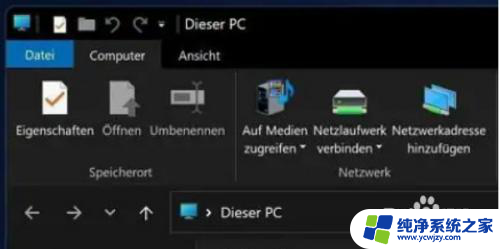
2.接着点击“查看”栏目
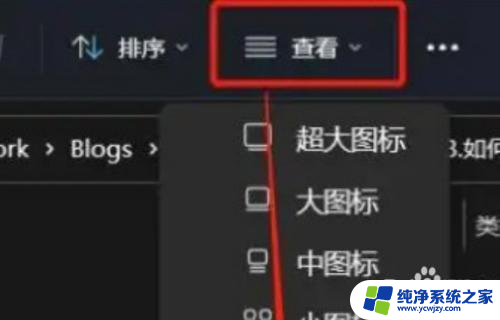
3.然后在下拉菜单中选择“显示”,然后选择“文件扩展名”
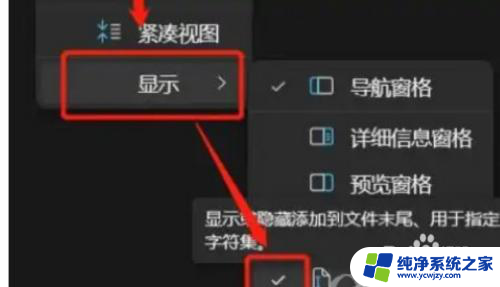
4.修改完成后,我们找到要修改的文件。右键单击,然后单击“重命名”
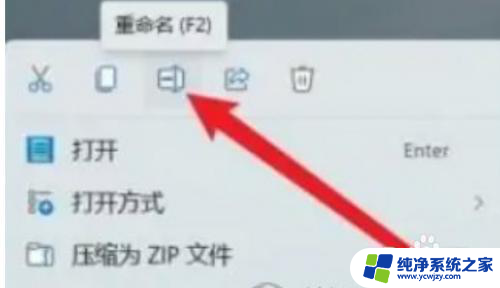
5.单击后,我们可以修改文件的后缀名称。
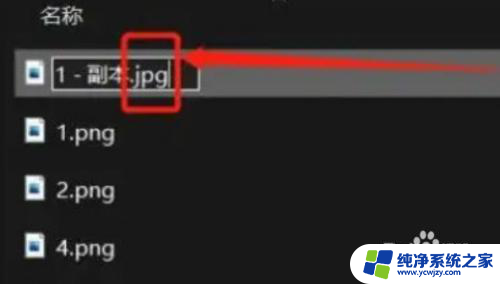
以上就是Win11如何修改文件后缀的全部内容,如果您遇到这种情况,您可以根据以上方法解决问题,希望这些方法能对您有所帮助。